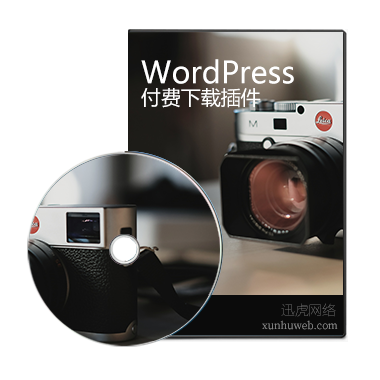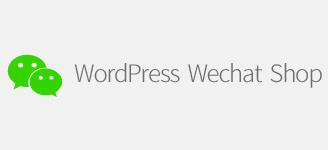WordPress付费下载帮助文档
2017-09-03 点击:7339
Wechat-shop插件安装和微信+支付宝设置
WordPress付费下载+VIP设置
WordPress付费下载插件,将下载地址插入文章,用户付费后才能看到下载内容,支持支付宝和微信支付。下面我们一步一步介绍如何使用WordPress付费下载插件。
个人使用条件:
使用虎皮椒个人接口,使用说明:虎皮椒个人微信支付宝网站收款教程完整版,本文是以企业版支付为准。
企业使用条件:
1、支付宝企业帐号,签约即时到帐和手机网站支付
第一步:购买插件,下载,安装
WordPress付费下载插件购买后会收到邮件,里面有下载地址和授权码,下载插件,复制授权码备用。
下载插件以后,在WordPress后台上传安装插件
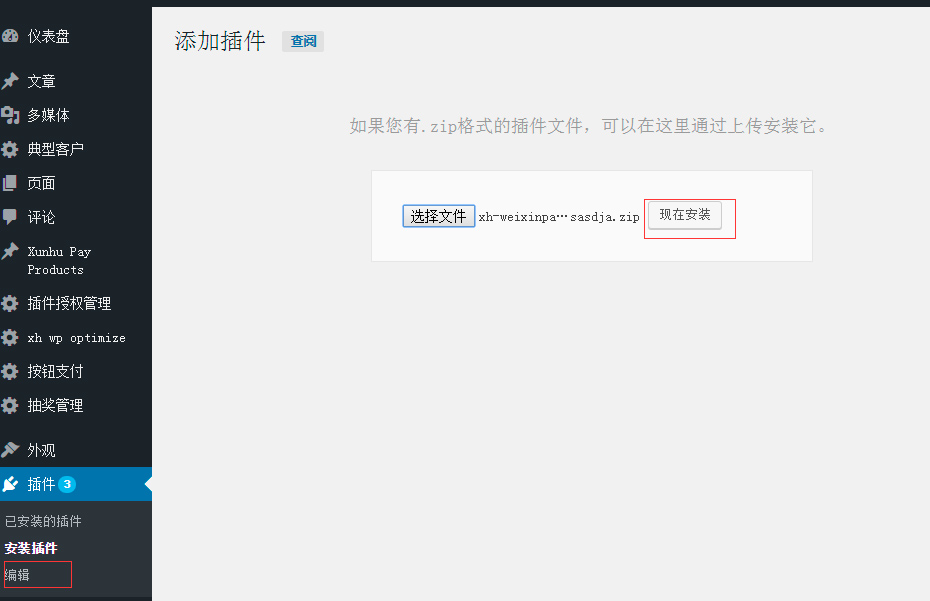
安装启用以后,在已安装的插件列表中,点击"安装",出现安装界面,填入授权码

出现安装界面,检查系统环境,全部绿色,可正常安装,填入授权码。
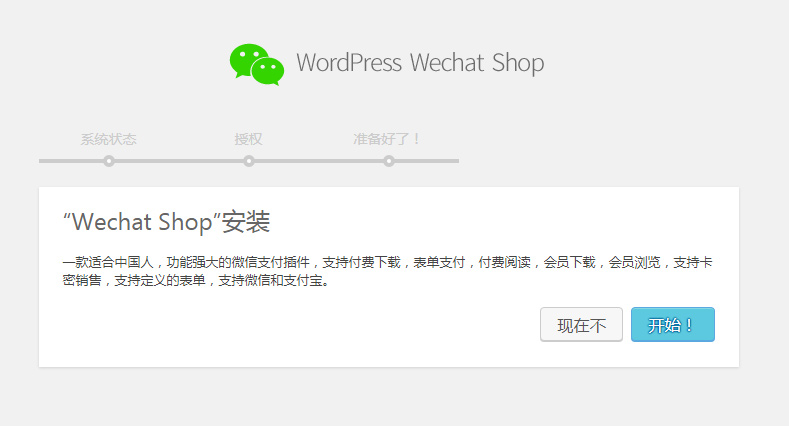
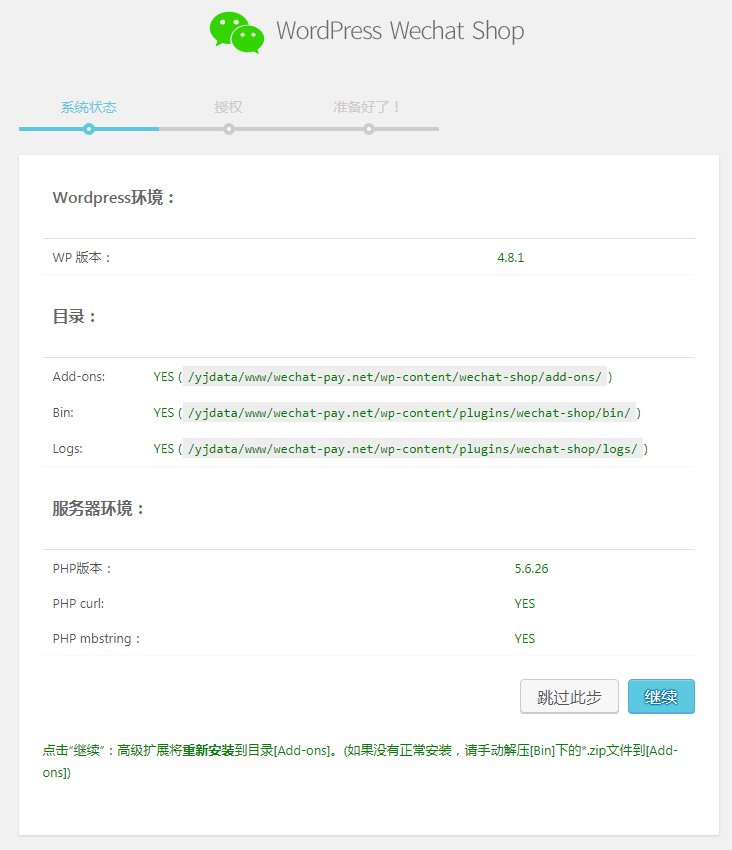
检查系统环境,如果是红色,根据提示修改为绿色即可
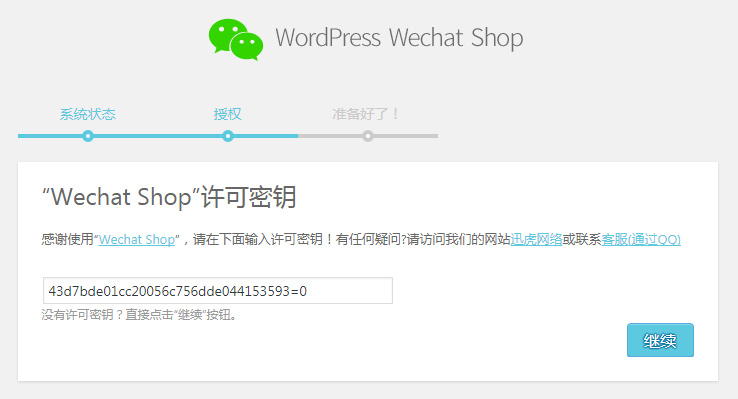
输入授权码
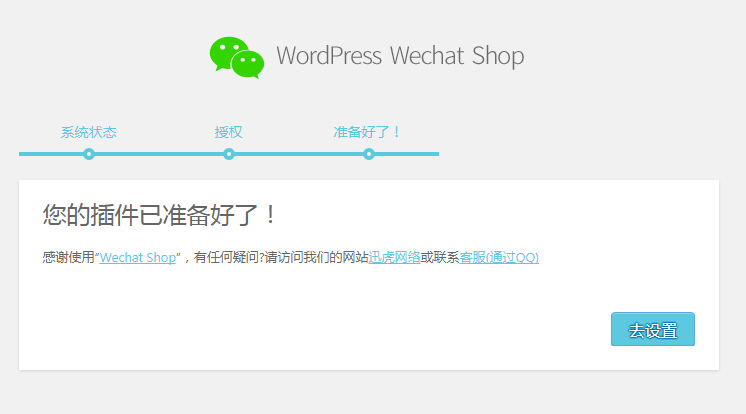
第二步:进入扩展列表,启用付费下载扩展,支付宝和微信扩展

第三步:常规设置,支付宝和微信设置
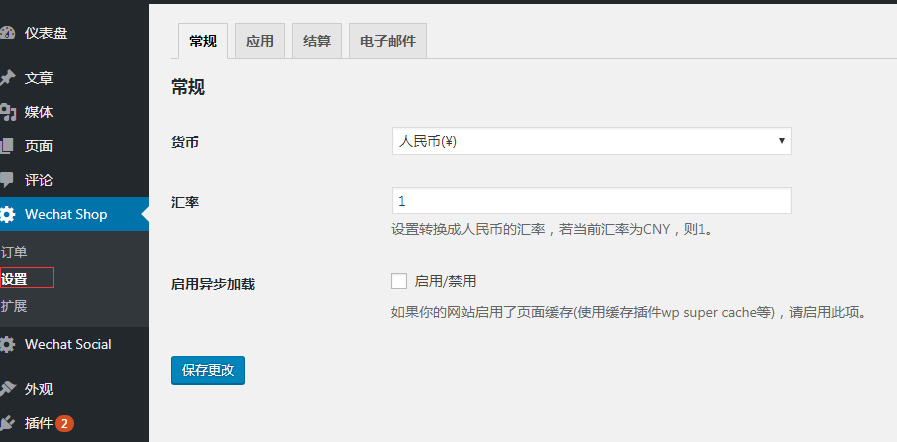
常规设置货币,汇率,如果使用了缓存插件,还要启用异步加载
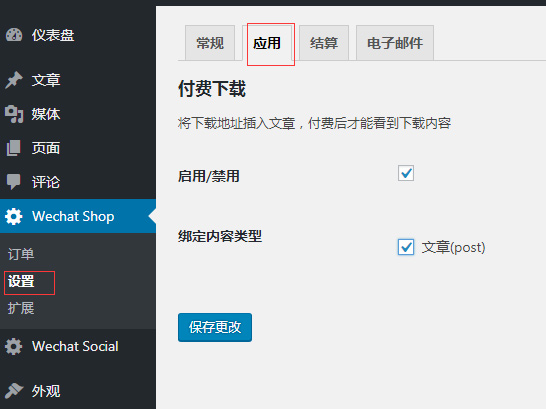
在应用中找到付费下载设置,绑定网站的内容类型(绑定以后,文章或其他类型就会出现价格设置和购买按钮)
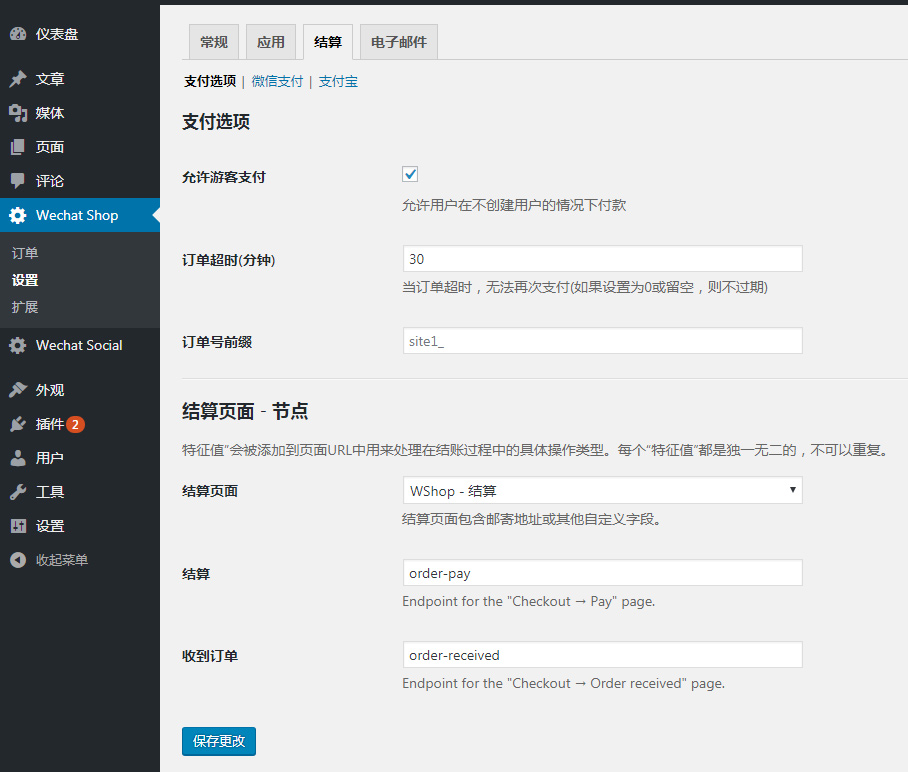
结算常规设置,一般不做更改,如需要游客支付,请启用
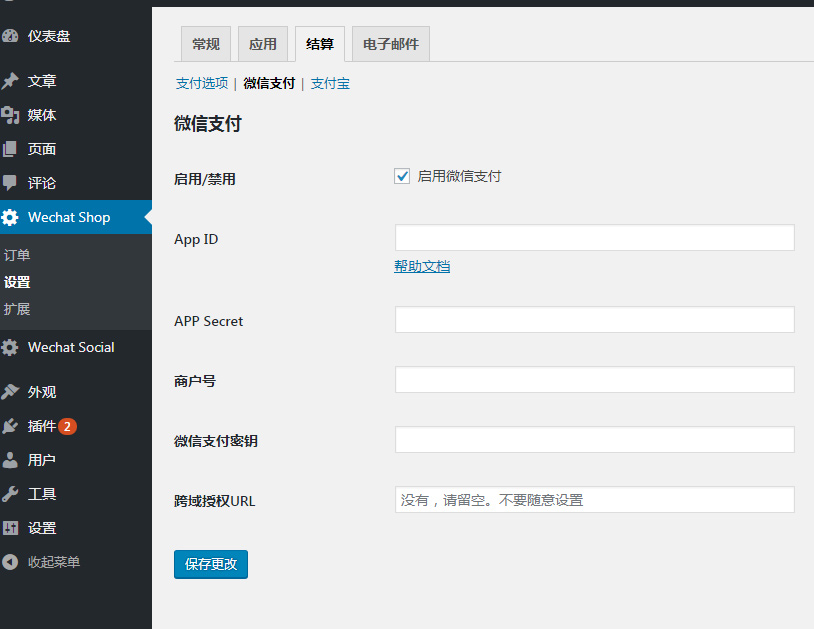
设置微信支付,分别填入服务号的appid和secret,微信支付商户号(10位数不含@)和支付密钥。微信支付公众号设置请参考这里:微信支付帮助文档
支付宝设置帮助文档请参考:https://www.wpweixin.net/blog/1444.html
第四步:文章添加价格和购买按钮
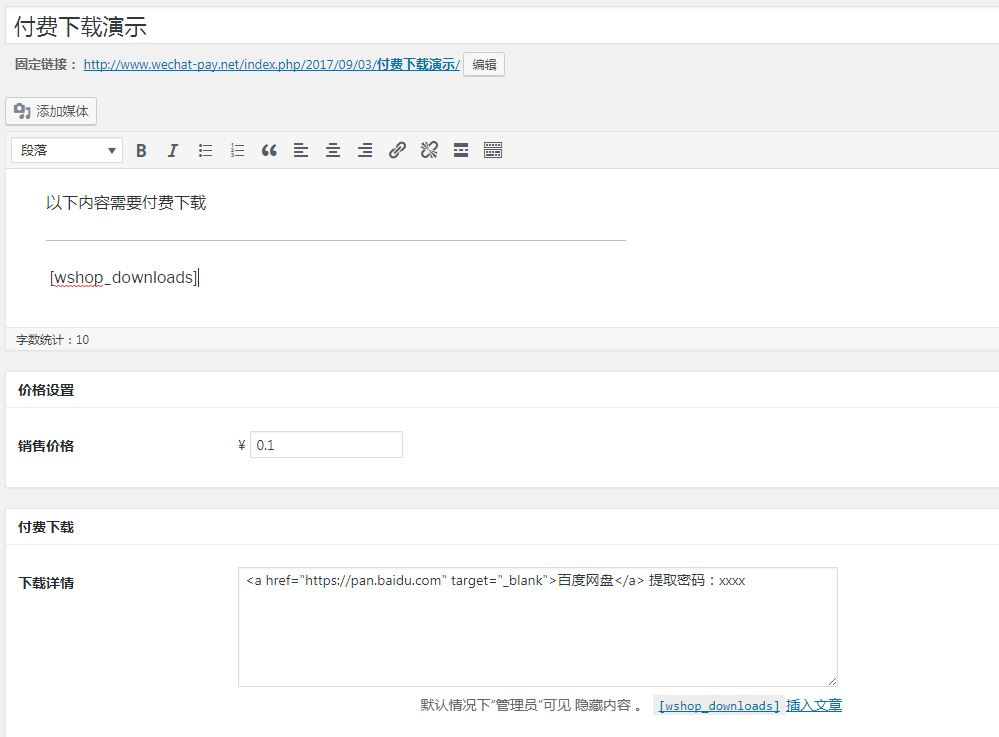
给文章添加下载购买的价格,把下载详情插入文章,保存。浏览文章可以看到下载按钮。支付后即可显示下载内容。
第五步:VIP会员设置
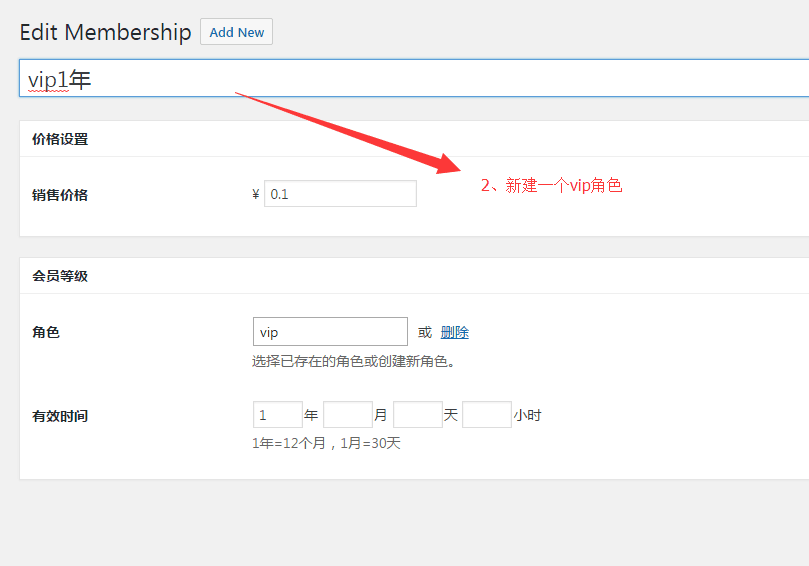
如果你购买了VIP会员扩展,需要先创建会员等级
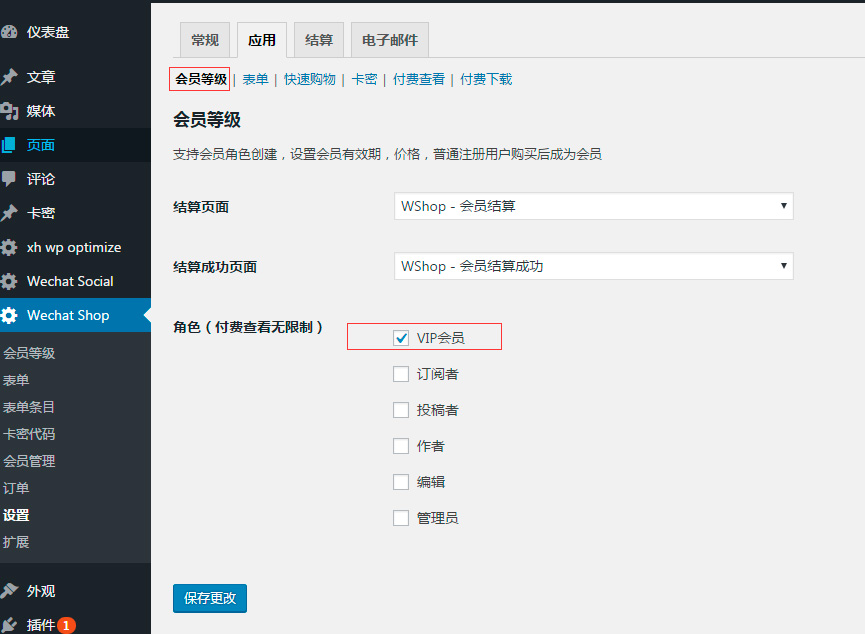
然后将创建的vip与内容绑定
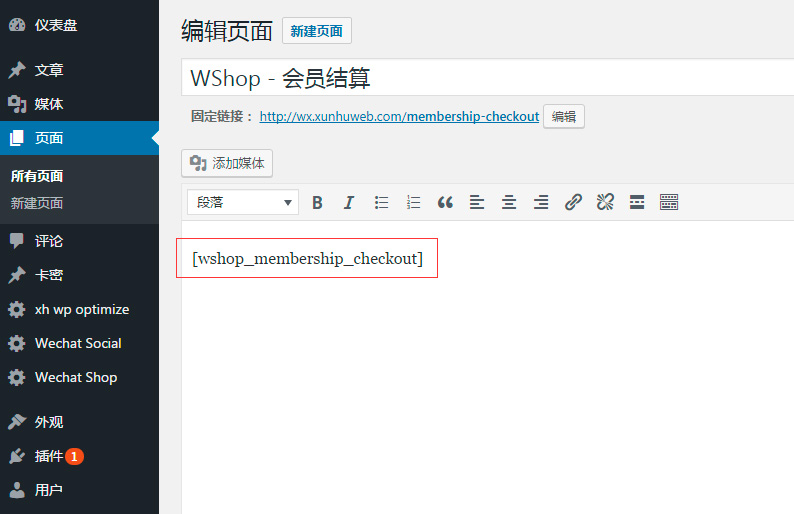
将会员购买的页面放入导航菜单或者将会员购买的短码放入page或文章中,实现VIP购买。
常见问题
1、问:如何修改支付按钮的文字和颜色
答:修改文字可以这样。[wshop_downloads]1元立即下载[/wshop_downloads],按钮的颜色可以直接在短码上写style,或者加上class
2、可以设置会员角色的权限吗?